Cum să vă dezactivați contul de Facebook
Ce să știi
- Mergi la Setări > Informațiile dvs. de pe Facebook > Dezactivare și ștergere.
- Dezactivarea contului vă permite să-l redeschideți la o dată ulterioară, deci este o soluție temporară.
- Instrucțiunile diferă puțin pentru dispozitivele mobile, dar conceptul temporar este în continuare același.
Acest articol explică cum să dezactivați și să reactivați un cont Facebook pe un computer, precum și ce se întâmplă în timp ce un cont este în modul de dezactivare. Căutați dezactivare pe un dispozitiv mobil? Deruleaza in jos; Avem acele informații și pentru tine.
Cum să dezactivați temporar un cont Facebook pe un computer
Dacă sunteți gata să faceți o pauză, acești pași vă vor ajuta să vă dezactivați contul FB de la a browser web până când sunteți gata să reveniți online.
-
Pe ecranul de pornire Facebook, faceți clic pe săgeata în jos din colțul din dreapta sus.

-
În meniul care apare, selectați Setări.

-
Cand Setări generale ale contului apare ecranul, faceți clic Informațiile dvs. de pe Facebook pe bara de navigare din stânga.

-
În informațiile care apar pe ecran, selectați Vedere lângă Dezactivare și ștergere.

-
Selectați Dezactivați contul și apoi faceți clic Continuați la Dezactivarea contului.
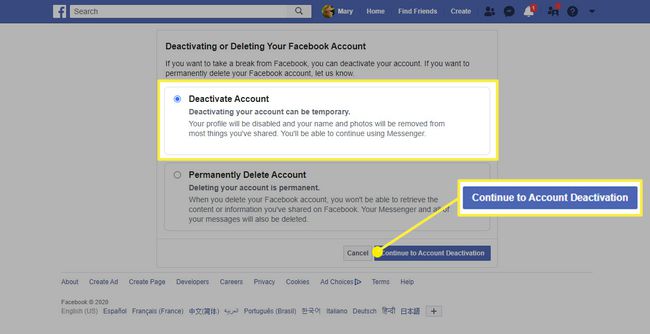
-
Completați formularul care apare.
- Alegeti Motivul plecării.
- Adăugați o explicație suplimentară dacă doriți.
- Decideți dacă renunțați la e-mail.
- Decide dacă vrei Continuați să utilizați Messenger sau nu.
Când ați terminat, faceți clic Dezactivați.
Puteți continua să utilizați Facebook Messenger, chiar dacă alegeți să vă dezactivați contul de Facebook. Facebook Messenger va continua să funcționeze ca și cum contul dvs. de Facebook ar fi activ, cu excepția faptului că oamenii nu te vor putea găsi în căutări și prietenii tăi nu vor putea să-ți vadă Facebook cont.
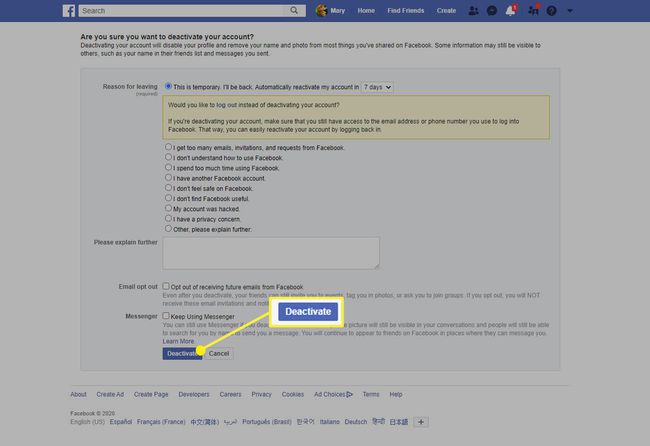
-
Vi se va solicita să confirmați că doriți să vă dezactivați contul. Clic Dezactivează acum și vei fi deconectat și contul tău va fi dezactivat.
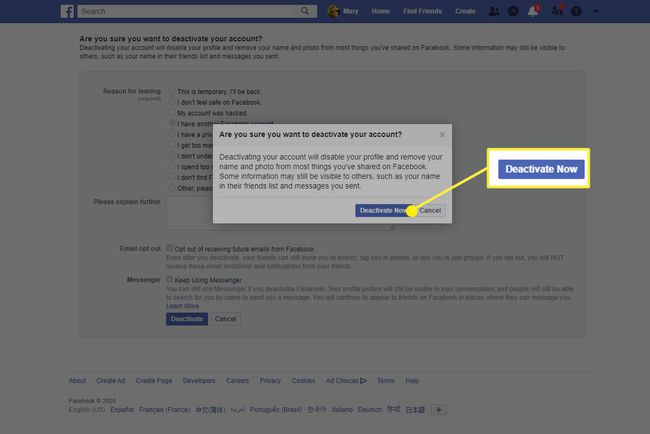
Cum să vă dezactivați contul de Facebook din aplicația mobilă
Dacă utilizați aplicația mobilă Facebook, procesul general de dezactivare a contului este același, dar pașii arată puțin diferit. Instrucțiunile variază ușor în funcție de dacă utilizați un dispozitiv Android sau un iPhone.
Ce se întâmplă când vă dezactivați contul de Facebook
Când vă dezactivați contul de Facebook, este în esență ca și cum îl întrerupeți. Nu veți mai primi notificări despre activitatea din cont și contul dvs. nu va putea fi găsit în căutare. Nu vă veți afișa niciodată ca activ și nimeni nu va putea să vă vadă profilul sau orice imagini asociate contului dvs. decât dacă altcineva este etichetat în ele și este încă activ.
Puteți folosi în continuare Facebook Messenger, dar există și anumite limite în acest sens, așa cum am menționat mai sus. De asemenea, este posibil să întâmpinați unele probleme atunci când vă conectați sau utilizați alte conturi pe care le-ați folosit acreditările Facebook pentru a vă conecta sau pentru a le crea.
În caz contrar, este aproape ca și cum vă deconectați de la contul dvs. de Facebook.
Cum să vă reactivați contul de Facebook
Când sunteți gata să reveniți la Facebook, este simplu să reactivați un cont care nu a fost șters. Tot ce trebuie să faceți este să vă conectați la cont. Odată ce v-ați conectat din nou, totul revine la normal și vă puteți folosi contul de Facebook așa cum ați făcut întotdeauna.
